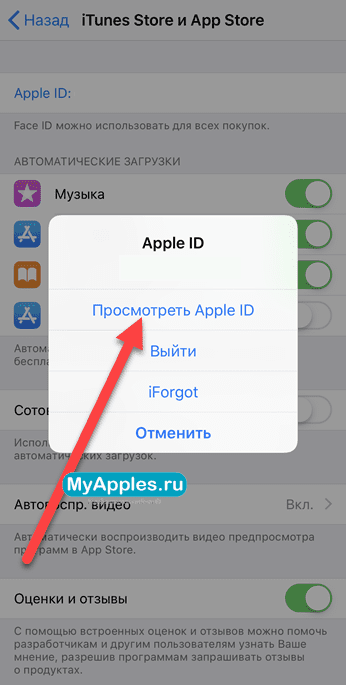Отправка подарков на iPhone
В виде подарка можно отправлять товары или денежные суммы. Рассмотрим все данные варианты.
Подарок – денежная сумма
Увеличить
- Открываем App Store.
- Нажимаем «Сегодня», потом выбираем значок профиля или свое фото в верхнем правом углу. Когда не выполняется вход в систему, необходимо войти при помощи Apple ID идентификатора.
- Кликаем по «Отправить по e-mail подарочную карту».
- Вводим электронную почту получателя.
- При необходимости можно написать сообщение.
- Выбираем сумму, которую нужно отправить, или нажимаем «Другое», чтобы ввести другую сумму.
- Подарок по умолчанию отправится сразу после покупки. Для отправки подарка позже, следует нажать «Сегодня» и выбрать дату.
- В верхнем правом углу нажимаем «Далее».
- Выбираем тему подарка и нажимаем «Далее».
- Нажимаем «Купить», а потом кликам по «Купить» для подтверждения.
Подарок – приложение или другой объект
Увеличить
- Открываем приложение iBooks, iTunes Store или App Store. Когда не выполняется вход в систему, необходимо войти при помощи Apple ID идентификатора.
- Выбираем для подарка объект. Подарком не может быть бесплатный объект.
- Нажимаем в App Store троеточие в верхнем правом углу окна данной программы. В iBooks Store или iTunes Store кликаем по значку «Поделиться» в верхнем правом углу.
- Нажимаем «Подарок».
- Вводим e-mail получателя.
- Можно при желании добавить сообщение.
- Подарок по умолчанию отправится сразу после покупки. Для отправки подарка позже, следует нажать «Сегодня» и выбрать дату.
- В верхнем правом углу нажимаем «Далее».
- Выбираем тему подарка и нажимаем «Далее».
- Нажимаем «Купить», а потом кликаем по «Купить» для подтверждения.
На устройстве Айфон, iPod touch или iPad отдельную песню нельзя отправить в виде подарка. Если необходимо подарить отдельную песню, то можно использовать на ПК или Mac программу iTunes.
На ПК или компьютере Mac
В виде подарка можно отправлять и товары, и денежные суммы. Рассмотрим алгоритм действий подробно.
Подарок – денежная сумма
- Открываем iBooks или iTunes, потом кликаем iBooks Store или iTunes Store. Если в систему вы не вошли, то выполняем вход при помощи Apple ID идентификатора.
- Щелкаем «Отправка подарка» в меню «Быстрые ссылки» справа в окне iBooks или iTunes.
- Вводим e-mail получателя.
- Добавляем сообщение.
- Нажимаем на сумму, которую хотим подарить, или выбираем «Другое», для указания иной суммы.
- По умолчанию сразу после покупки будет отправлен подарок. Если требуется отправить подарок позже, нужно нажать «Другая дата» и выбрать дату.
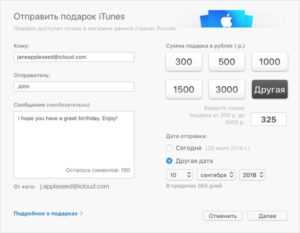
Увеличить
- Кликаем по кнопке «Далее» в нижнем правом углу.
- Указываем тему подарка и кликаем по кнопке «Далее».
- Подтверждаем отправку подарка путем нажатия на кнопку «Купить подарок». Здесь может потребоваться аутентификация по Apple ID идентификатору.
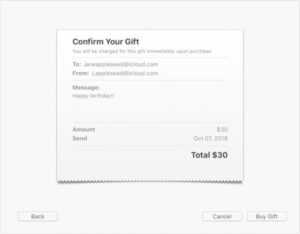
Увеличить
Подарок – товар
- Открываем программу iBooks или iTunes. Если в систему вы не вошли, то выполняем вход при помощи Apple ID идентификатора.
- Выбираем для подарка товар. Подарком не может быть бесплатный объект.
- Кликаем по стрелке справа от стоимости товара.

Увеличить
- В меню выбираем « в подарок».
- Вводим адрес e-mail получателя.
- Можно при желании добавить сообщение.
- По умолчанию сразу после покупки будет отправлен подарок. Если требуется отправить подарок позже, нужно нажать «Другая дата» и выбрать дату.

Увеличить
- Кликаем по кнопке «Далее» в нижнем правом углу.
- Указываем тему подарка и кликаем по кнопке «Далее».
- Подтверждаем отправку подарка путем нажатия на кнопку «Купить подарок». Здесь может потребоваться аутентификация по Apple ID идентификатору.

Увеличить
Покупки в приложении Apple Store
Приложение, несмотря на то, что у него другой веб-интерфейс, содержит точно такие же продукты на выбор для покупки, а также информацию. Поэтому для практических целей не имеет значения совершать покупку через сайт или этот.
Где скачать приложение?
Apple Store, который называется приложением, имитирующим название физических магазинов компании, доступен в App Store (да, App Store и Apple Store звучат одинаково, но это не одно и то же). Его загрузка бесплатна и может быть выполнена с iPhone, iPad или iPod touch .
Apple Store
Разработчик: Apple
Купить через приложение
Приложение Apple Store разделено на следующие разделы:
- Купить: раздел, в котором вы найдете основные продукты с прямым доступом к их конфигурации для последующей покупки.
- Сессии: доступ к семинарам Today At Apple, которые не имеют никакого отношения к процессу покупки как таковому.
- Для вас: рекомендации, основанные на ваших предыдущих покупках.
- Поиск: вкладка, в которой вы можете вручную найти продукт, который хотите купить.
- Мешок: место, где появятся все товары, добавленные для покупки.
Независимо от того, какой продукт вы купили и откуда вы отправили его в сумку, вам нужно будет перейти именно на эту последнюю вкладку, чтобы сделать последний шаг. В конце у вас будут те же варианты, что описаны в разделе веб-сайта.
Настройка аккаунта
Все приложения перед выгрузкой в App Store должны быть подписаны сертификатом разработчика. Это нужно, чтобы пользователи App Store были уверены, что скачивают конкретное приложение от конкретного разработчика, а не подделку от чужого имени. Процедура подписывания (code signing) приложения позволяет операционной системе узнать, кто является разработчиком. И удостовериться в том, что приложение не было изменено с момента сборки. Точнее, с того момента, как разработчик его подписал. В этой процедуре участвуют три объекта: сертификат разработчика, AppID и Provisioning profile.
Сертификат
Сертификат представляет собой пару ключей асимметричного шифрования: приватный и публичный. В процессе сборки XCode формирует цифровую подпись для сборки на основании данных приватного ключа. Проверить подпись можно с помощью публичного ключа, который доступен и для Apple, который этот сертификат выдала.
Одного сертификата достаточно для выкладки неограниченного количества приложений.
Чтобы создать сертификат, нужно:
- Выбрать тип сертификата Production — App Store and Ad Hoc
- Следуя приведенным инструкциям сформировать Certificate request и загрузить его на портал
Сохраните сгенерированный сертификат на компьютер, откройте его (дважды кликнув). Сертификат будет помещен в системное хранилище и доступен для XCode.
AppID
Это уникальный строковый идентификатор приложения среди всех приложений. Он нужен для однозначной идентификации во всех системах: iTunes Connect, App Store и пр. Он состоит из двух частей: TeamID и BundleID. TeamID — идентификатор разработчика, выдается Apple на этапе регистрации аккаунта разработчика и не меняется. BundleID задается разработчиком при регистрации приложения в аккаунте.
Создадим его:
- Перейдите в раздел AppIDs (ссылка), нажмите на плюсик справа вверху
- Заполните поле App ID Description — условное наименование приложения для разработчика, не видимое в App Store, например TestApplication
- Заполните поле Explicit App ID — тот самый BundleID, например ru.myStartup.testApplication
- В разделе App Services подключите те сервисы, которые понадобились в процессе разработки приложения. Если вы не понимаете, о чем речь — оставьте как есть.
Provisioning profile
Это профиль, который однозначно связывает AppID и сертификат разработчика (публичный ключ сертификата). В случае development provisioning profile он также содержит UDID всех устройств, на которых возможен запуск приложения.
Создадим его:
- Перейдите в раздел iOS Provisioning Profiles (ссылка), нажмите на плюсик справа вверху
- Тип профайла — App Store
- Затем необходимо указать AppID, для которого создается профайл — укажите раннее созданный AppID
- Следующий шаг — выбор сертификата. Отметьте галочкой сертификат, который мы создали ранее
- Последним шагом необходимо дать наименование профайлу, например, TestApplicationStoreProfile
Сохраните сгенерированный профайл на компьютер, откройте его, дважды кликнув. Теперь сертификат доступен для XCode.
Почему приложение могут отклонить
- Никакого реалистичного насилия, порнографии, дискриминации, обмана. Помимо очевидных кровопролитных игр и откровенного ньюдс-контента, есть и более сложные кейсы. Так, например приложение AfterSchool, в котором американские школьники могли общаться в свободное от учебы время, из-за отсутствия контроля за его содержимым очень быстро наполнилось угрозами «шутинга» — стрельбы в школах, из-за чего Apple несколько раз удалял его из магазина. Впрочем, спустя некоторое время AfterSchool вновь возвращалось в App Store.
- Приложение должно быть полностью законченным и прошедшим баг-тестирование на стороне создателей. В App Store не примут приложения с явными ошибками, работающие слишком медленно по сравнению с аналогами и неожиданно вылетающие. Ревью-команда тестит приходящий к ним на рассмотрение софт вручную и очень тщательно. Из-за найденной ошибки приложение отклонят, а вам направят скриншот и описание произошедшего. Это можно рассматривать как возможность дополнительного тестирования, но злоупотреблять ей не стоит — если вы слишком часто будете отправлять на ревью откровенно недоработанные приложения, приоритетность рассмотрения ваших заявок ревью-командой существенно упадет.
- Разработчики должны предоставлять корректное описание всего функционала, а приложение должно работать в соответствии с этим описанием. В частности, это значит, что в нем не должно быть никаких скрытых функций, которые откроются пользователю только после установки. Например, если вы используете free-to-play-монетизацию, когда часть возможностей приложения будет доступна только на платной основе, обязательно расскажите про это в описании. Для полноценного соблюдения этого пункта не стоит забывать и о том, что приложение обязано запрашивать разрешение пользователя на использование его контактов, геолокационных данных, микрофона и камеры, а также на обращение к внутренним хранилищам телефона и аккаунтам в сторонних сервисах, в частности при авторизации.
- Нельзя использовать никакие приватные API, вызывать внутренние системные функции iOS, загрузку нового кода и тем более вирусов. Если предыдущий пункт обращен к добросовестным, но невнимательным разработчикам, то этот прямо адресован потенциальным злоумышленникам.
- Приложения, размещаемые в магазине Apple, не должны обладать слишком маленьким функционалом. Пункт 4.2 гайдлайнов гласит: «Если приложение не несет конкретной пользы и не воспринимается как полноценный продукт, оно не подходит для App Store». Так ревью-команда добивается гарантии того, что всё, предлагаемое пользователю, окажется полезным для него. Типичным примером может служить запрет на публикацию оберток для браузера, изменяющих только его внешний вид, но не добавляющих никаких новых возможностей.
- Приложение не должно нарушать никаких законов во всех странах, для которых оно будет доступно. Именно ссылаясь на этот пункт, Роскомнадзор требовал от Apple удаления Telegram из каталога приложений.
- В том числе приложение не должно нарушать авторских прав. Возникает вопрос: « как же это правило обошли „ВКонтакте“ с их объемом нелегальной музыки и видео?» Действительно, приложение VK долгое время имело возможность нелицензионно стримить такой контент. Но примерно 4 года назад в Apple стали серьезнее относиться к нарушению авторских прав в других странах (до этого они смотрели, по крайней мере на Россию, сквозь пальцы). Как раз в этот момент «ВКонтакте» (и другие приложения с пиратской музыкой) удалили из стора и вернули только после обновления, в котором нарушающий авторские права контент уже не был доступен. Сейчас VK снова имеет функционал проигрывания музыки, но теперь уже вполне легально — это ограниченные «демо-прослушивания», а полные версии плейлистов доступны в отдельном, платном приложении, отчисляющем средства музыкантам.
Просмотр и отмена предварительных заказов на приложения, фильмы, музыку или книги
Управляйте предварительными заказами в приложениях App Store, iTunes Store, Apple TV и Apple Books.
Просмотр и отмена предварительных заказов
Чтобы просмотреть список предварительно заказанных товаров или отменить предварительный заказ, перейдите в меню «Настройки учетной записи».
Чтобы просмотреть игры в Apple Arcade, перейдите на страницу Игры Arcade. Уже скоро.
Просмотр и отмена предварительных заказов на iPhone, iPad или iPod touch
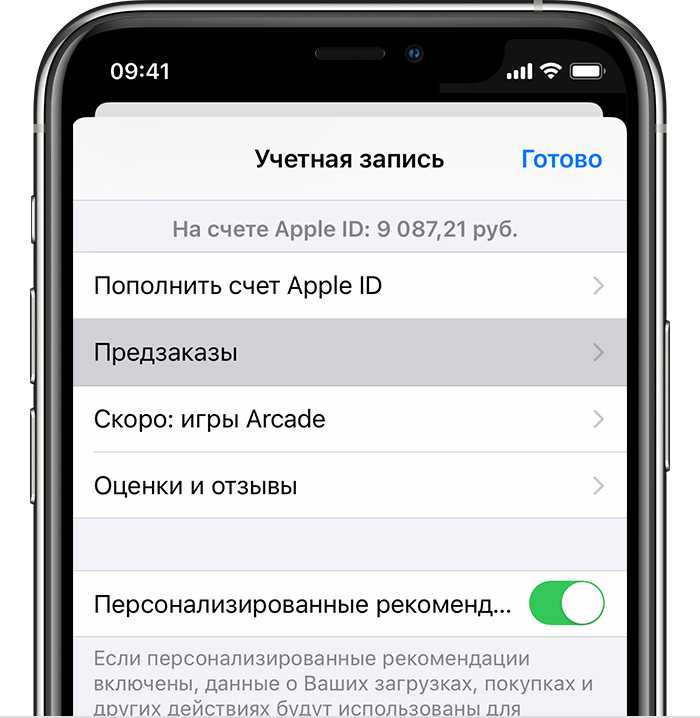
- Откройте приложение App Store.
- Нажмите кнопку учетной записи или свою фотографию в верхней части экрана.
- Нажмите свое имя.
- Нажмите «Предв. заказы», чтобы сделать предварительный заказ, или нажмите «Игры Arcade. Уже скоро», если вас интересуют игры Arcade. Если пункты «Предв. заказы» или «Игры Arcade. Уже скоро» не отображаются, значит, у вас нет предварительных заказов.
- Чтобы отменить предварительный заказ, нажмите товар, который необходимо отменить, а затем следуйте инструкциям на экране.
Просмотр и отмена предварительных заказов на компьютере Mac
- Откройте приложение App Store.
- Нажмите кнопку входа или свое имя в нижней части боковой панели.
- Нажмите «См. информацию» в верхней части окна. Может потребоваться выполнить вход.
- На открывшейся странице прокрутите до пункта «Предв. заказы».
- Нажмите «Управление предварительными заказами» или нажмите «Игры Arcade. Уже скоро», если вас интересуют игры Arcade. Если пункты «Управление предварительными заказами» или «Игры Arcade. Уже скоро» не отображаются, значит, у вас нет предварительных заказов.
- Чтобы отменить предварительный заказ, нажмите товар, который необходимо отменить, а затем следуйте инструкциям на экране.
Просмотр или отмена предварительного заказа на компьютере с ОС Windows
Если у вас компьютер с ОС Windows, предварительные заказы можно просмотреть или отменить в программе iTunes для Windows. В строке меню, расположенной в верхней части окна iTunes, выберите «Учетная запись» > «Просмотреть мою учетную запись».
Что происходит при выпуске предварительно заказанного товара
Когда предварительно заказанный товар поступит в продажу, счет будет оплачен с помощью зарегистрированного способа оплаты, и вы получите сообщение электронной почты об оплате. Если автоматическая загрузка включена, товар автоматически загружается на устройство, которое использовалось для его покупки.
Если предварительно заказанный товар не отображается на вашем устройстве после поступления в продажу, найдите этот товар в списке своих покупок и загрузите его. Если это приложение или игра, ее также можно найти в магазине App Store и нажать кнопку «Загрузить».
Если не удается завершить покупку
Если проблема с оплатой препятствует завершению покупки предварительного заказанного товара при его поступлении в продажу, вы получите сообщение электронной почты. Чтобы загрузить товар, вам потребуется обновить платежную информацию.
Если предварительно заказанный альбом включает пререлизы песен
Если вы оформили предварительный заказ на альбом, но некоторые песни поступают в продажу до его выхода, средства могут списываться за каждую песню, которая становится доступной. Стоимость альбома за вычетом стоимости этих песен будет списана со счета после его выхода.
Преимущества покупки продуктов Apple в Интернете
Хотя покупка в физическом магазине Apple — это быстро, безопасно и просто, вам может быть интересно узнать о некоторых преимуществах, которые, по нашему мнению, наиболее интересны при покупке в Интернете, либо через веб-сайт компании, либо через ее официальное приложение.
- Оформить заказ можно в любой день года и в любое время.
- Легкость веб-интерфейса и интерфейса приложения.
- Доступ ко всему каталогу продуктов Apple, включая официальные аксессуары и аксессуары сторонних производителей.
- Перед покупкой узнайте характеристики продукта с той же страницы.
- Есть возможность быстро настроить по своему вкусу.
- Вы можете проверить наличие на складе, чтобы узнать срок доставки.
- Безопасные способы оплаты, включая Apple Pay.
- Осуществляйте процесс онлайн-финансирования, зная условия из первых рук.
- Получение заказа без выхода из дома.
- Возможность забрать заказ в обычном магазине.
- Всегда отслеживайте заказ.
Шаг 2. Выберите устройства, для которых будет доступна предварительная регистрация
Вы можете загрузить наборы App Bundle, чтобы указать устройства, на которых можно будет оформить предварительную регистрацию. Перечень поддерживаемых устройств определяется манифестом приложения.
Примечания
- Наборы App Bundle, которые вы загружаете при подготовке к предварительной регистрации, используются только для указания поддерживаемых устройств. Они не публикуются для пользователей.
- Если вы продаете контент в приложении, хотя бы один из этих наборов App Bundle должен содержать библиотеку Google Play Платежей.
Как указать, для каких устройств будет доступна предварительная регистрация
Чтобы загрузить набор App Bundle со списком устройств, для которых поддерживается предварительная регистрация:
- Откройте Play Console.
- Выберите приложение или игру.
- В меню слева нажмите Выпуск > Тестирование > Предварительная регистрация.
- Откройте вкладку Поддерживаемые устройства.
- Чтобы загрузить наборы Android App Bundle (с расширением AAB), перетащите их в нужное поле или выберите Загрузить.
- Выберите Сохранить.
Оформление приложения для магазина
Теперь нужно добавить приложение в iTunes Connect.
Переходим на https://itunesconnect.apple.com в раздел MyApps. Чтобы добавить приложение, нажмите плюсик слева вверху:
Заполняем открывшуюся форму:
- Указываем платформу — iOS
- Наименование приложения, будет отображаться в App Store. До 30 знаков.
- Основной язык приложения
- Выберите из выпадающего списка AppID приложения
*SKU — уникальный идентификатор для финансовых отчетов и аналитики. Можно сделать таким же как BundleID выше
Если все заполнено правильно, попадаем на страницу приложения.
На вкладке слева «Pricing and Availability» заполняем информацию о стоимости приложения в сторе. На вкладке слева с номером версии заполняем маркетинговую информацию:
- видео-превью и скриншоты для различных устройств
- ключевые слова для поиска в магазине
- описание
- возрастной рейтинг
- наименование правообладателя
- контактную информацию, на случай, если у ревьюера появятся вопросы.
О том, как подготовить маркетинговую информацию, мы рассказывали в предыдущей статье.
Также есть секция для того, чтобы можно было указать конкретную сборку, которую отправлять на ревью, а затем и в стор. Выбор недоступен до тех пор, пока мы не загрузили в iTunes Connect ни одной сборки приложения. Мы вернемся к этой секции позже:
Чтобы сохранить внесенные изменения, используйте кнопку Save наверху:
Не используйте лишние ключевые слова
App Store автоматически индексирует приложения по дополнительным запросам, которые относятся к категории приложения. Например, приложение находится в категории «бесплатные игры», тогда к набору ключевых запросов автоматически добавятся слова «бесплатно» и «игры». Вам не нужно дополнительно включать эти слова в метаданные, приложение в любом случае будет ранжироваться по ним.
К тому же добавление некоторых ключевых слов в видимые метаданные запрещено правилами App Store. Например, нельзя разместить в названии запросы со словами «бесплатно», а также писать цены в видимой части приложения (пункт 2.3.7 App Store Review Guidelines).
В Google Play запрещено добавлять в метаданные указание цены и рейтинга, а также программ Google Play: «Выбор редакции», «Новое». Нельзя писать слова и фразы: «Приложение года», «№ 1», «Лучшее приложение Google Play 20XX г.», «Популярное».
Чтобы не получить реджект, избегайте ключевых слов, которые нарушают правила App Store и Google Play.
Почему в России многие покупают карты App Store, а не оплачивают подписки Apple самостоятельно
Для самостоятельной оплаты подписок Apple в России, начиная с весны 2022, надо привязать к платежным настройкам Apple ID мобильный телефон МТС или Билайн.
С одной стороны в этом нет ничего сложного. С другой стороны далеко не у все в России пользуются МТС или Билайн и не хотят тратить своё время на походы в салоны связи МТС или Билайн и на оформление ещё одной СИМ-карты.
Ещё одна большая причина — не всегда мобильные платежи с привязанного к балансу Apple ID проходят нормально. Могут возникать ошибки, примеры которых приводим на картинке ниже (это реальные ошибки, собранные для наглядности на одной картинке).
Следующая причина — время. Покупка карты App Store и её активация занимает считанные минуты, после чего платежный баланс Айфона пополнен и готов к оплате действующих подписок iCloud, Apple Music и любым другим.
И главная причина — никто не знает как долго еще Apple будет позволять пополнять платежный баланс Айфонов в России с привязанных мобильных телефонов и с подарочных карт App Store и iTunes.
История такова, что в начале весны 2022 в марте Apple заблокировала возможность привязки новых платежных (пластиковых) карт к балансу Apple ID. А в мае 2022 года Apple запретила добавлять мобильные телефоны операторов МегаФон и Yota к платёжным настройкам Айфона.
Никто не даёт гарантий, что вскоре Apple не заблокирует возможность добавлять к платежным настройкам Айфона оставшихся операторов МТС и Билайн (никаких других на данный момент добавить в настройки Apple ID нельзя). Возможность пополнять баланс Apple ID картами App Store и iTunes тоже может быть вскоре ограничена со стороны Apple.
Если Apple заблокирует в России все официальные системы оплаты подписок iCloud, Apple Music и др., то останется уповать только на оставшиеся финансы на счету Apple ID. Если вы их туда заранее положили, конечно. Поэтому многие владельцы Айфонов стараются пополнить платежный баланс Айфона на несколько месяцев вперед, а то и на год.
С другой стороны Apple в России продолжает работать. Новые яблочные устройства в Россию Apple не завозит, а вот русскоязычная служба поддержки работает как часы. Это потому, что продав в России свое устройство Apple должна выполнять гарантийные обязательства, которые действуют как минимум год с момента продажи iPhone, iPad или любого другого Apple-девайса.
Если последние официальные устройства были проданы в России компанией Apple в конце зимы 2022 года, то раньше завершения зимы 2023 года полностью свою деятельность Apple в РФ скорее всего не завершит. И подписки через МТС и/или Билайн скорее всего тоже будут работать до начала весны 2023.
Оставляйте свои комментарии! Нам очень интересно каким образом вы оплачиваете свои подписки сейчас. Какие продлили, а от каких отказались или перешли на другие сервисы, не связанные с Apple.
Подписывайтесь на наш Телеграм-канал.
Рекомендуем к прочтению:
- Как оплачивать iCloud, Apple Music и пополнять баланс Apple ID в России в 2022 году после санкций (исчерпывающая инструкция, если прочитаете от начала и до конца)
- Бесплатная подписка на 50 ГБ iCloud на 3 месяца (официальная акция)
Что делать, если в App Store не удалось сменить страну?
Если у пользователя возникли проблемы с настройками региона или страны, то причины могут заключаться в следующем:
- наличие действующей подписки на iTunes;
- наличие неиспользованного абонемента;
- в гаджете имеется объект с действующим сроком использования;
- остаток денежных средств в магазине;
- осуществление процедуры возврата денежных средств;
- кредитная карта не соответствует выбранному региону;
- пользователь является участником семейной группы.
Владельцам мобильных устройств необходимо знать о том, что российские кредитные карты не принимаются в магазинах приложений других стран.
Как искать ключевые слова
Существует множество способов, я расскажу о нескольких, которые точно стоит попробовать.
Поставьте себя на место пользователей. Проведите мозговой штурм с коллегами и подумайте, какие слова пользователи могут использовать при поиске приложения, подобного вашему.
Изучите страницы ваших конкурентов в App Store и Google Play. Позаимствуйте идеи ключевых слов у них, проанализируйте и возьмите в работу.
Воспользуйтесь специальными инструментами для оптимизации в магазинах приложений, которые позволяют находить релевантные ключевые слова
Обратите внимание на AppTweak и ASOdesk
Не дублируйте ключевые слова в App Store
Повторение ключевых запросов в заголовке, подзаголовке и ключевых словах в App Store не усиливает их индексацию поисковым алгоритмом. Поэтому лучше не занимать символы одинаковыми ключевыми словами, а сосредоточится на других важных запросах.
Инструмент Optimizer в Asodesk выделит ключевые слова, которые вы повторили в заголовке и подзаголовке приложения.
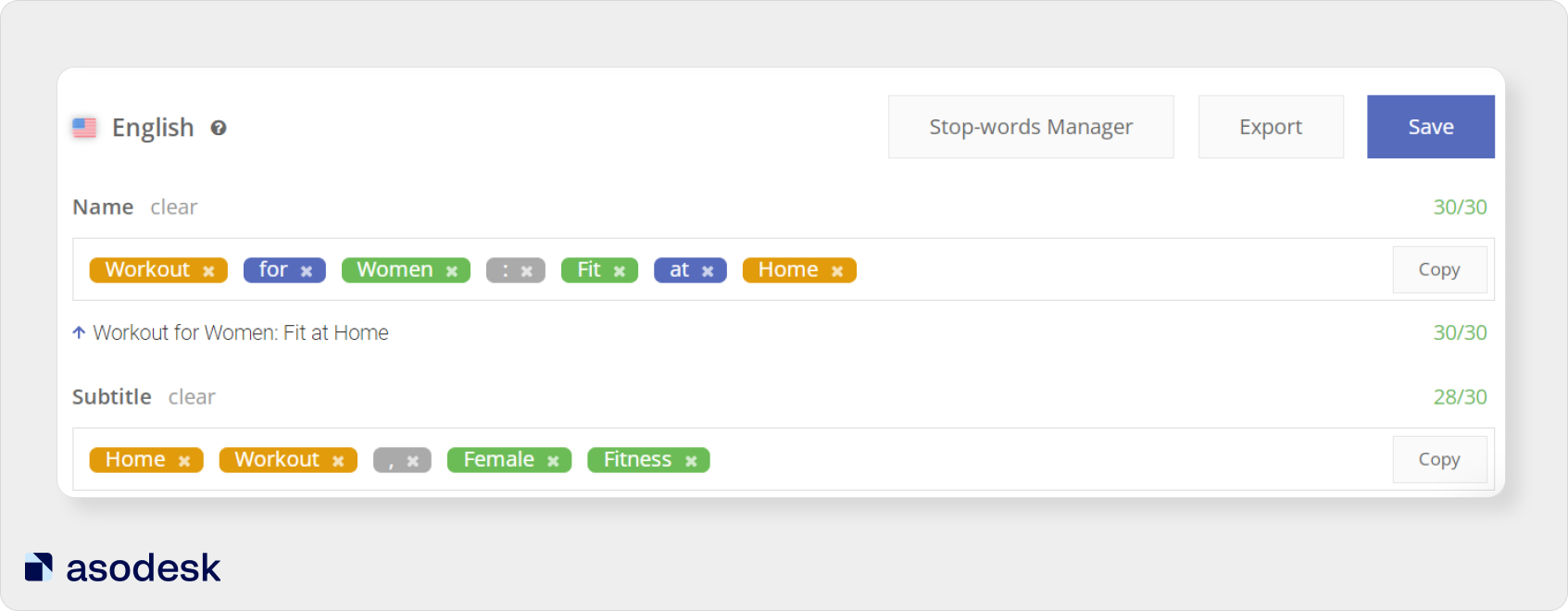 Optimizer в Asodesk
Optimizer в Asodesk
В Google Play для влияние на поисковый алгоритм также будет достаточно повторить важный запрос в названии и кратком описании по одному разу, иначе вы можете получить реджект за спам. Однако чтобы укрепить позиции по ключевым словам, можно повторить ключевые слова из заголовка и краткого описания также в полном описании.
Артём Ткачук рекомендует добавлять 3-4 повторения важного ключевого в полном описании длиной 2000-2500 символов. Если описание больше, то ключевое слово можно повторить до 5 раз. . Бесплатный инструмент Keyword Density Counter в Asodesk покажет количество повторов ключевых слов в описании приложения.
Бесплатный инструмент Keyword Density Counter в Asodesk покажет количество повторов ключевых слов в описании приложения.
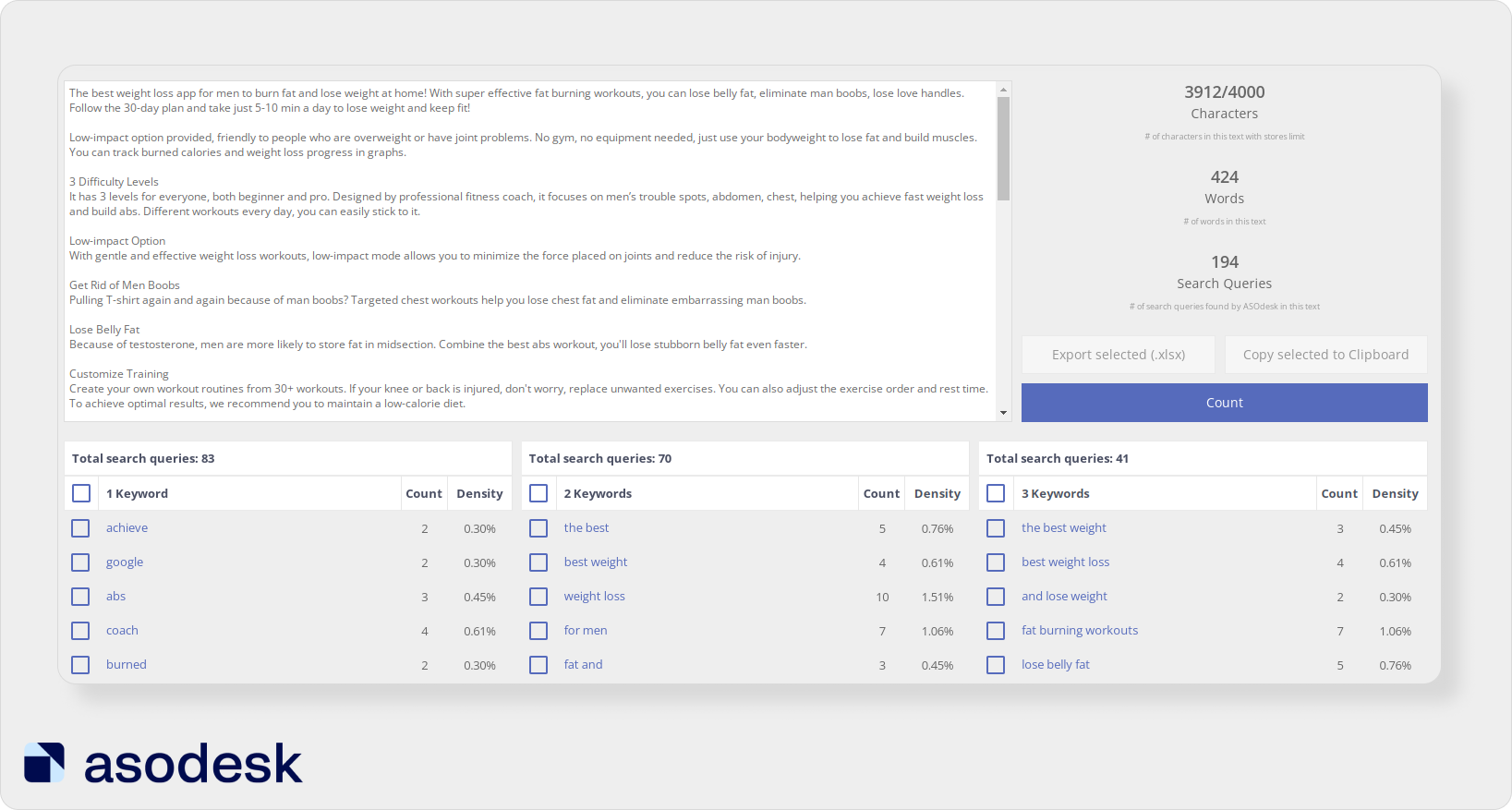 Keyword Density Counter в Asodesk
Keyword Density Counter в Asodesk
Виды приложений в App Store
На 2022 год в App Store зарегистрировано около 2 миллионов приложений.
По механизму распространения:
- полностью бесплатные — пользователю не нужно платить ни за само приложение, ни за дополнительный контент;
- со встроенными покупками — пользователь может бесплатно использовать основной функционал приложения, но дополнительные функции, контент и многое другое доступны за деньги;
- демоверсии — бесплатные версии платного программного обеспечения. Часто действуют конкретный период времени, после которого требуется оформить подписку. Также демоверсии могут иметь ограниченный функционал;
- платные — приложения, доступные только после оплаты разового скачивания или месячной подписки.
По назначению:
- игры — стратегии, ролевые, аркады, адвенчуры, симуляторы и т.д.;
- офисные приложения — программы для просмотра документов, создания презентаций, редактор текста и электронных таблиц;
- финансовое ПО — например, приложения для анализа рынка акций, инвестирования, бухучета;
- мультимедиа — программы для проигрывания музыки и видео, интернет-радио и ТВ;
- профессиональное ПО — специализированные двух- и трехмерные графические редакторы, приложения для обработки фотографий, монтажа видео, звукозаписи, приложения для инженерных расчетов;
- социальные сети — приложения большинства известных соцсетей, в том числе Facebook, Twitter, Instagram, VK, а также более специализированных вроде Linkedln.
- образовательные — электронные справочники, словари, учебники и самоучители, разговорники;
- системные — утилиты, оптимизирующие работу электронных устройств: программы для очистки от ненужных файлов, антивирусы, планировщики и т.д.
10 шагов, чтобы подарить приложение в App Store
1. Зайдите в официальный магазин App Store с вашего iPhone или iPad.

Рис. 1. Запускаем App Store
2. Зайдя в App Store, откройте там вкладку Приложения:
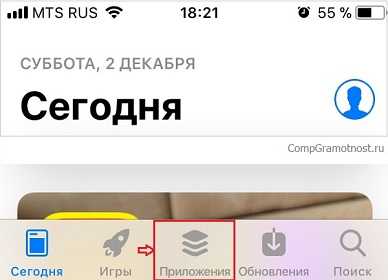
Рис. 2. Открываем Приложения
3. Найдите приложение, которое Вы хотели бы подарить
Обратите внимание, что дарить можно только платные приложения
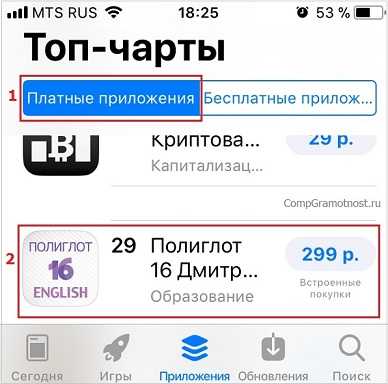
Рис. 3. Выбрано для подарка приложение Полиглот
4. Откройте приложение, выбранное для подарка, и нажмите на кнопку с тремя точками.
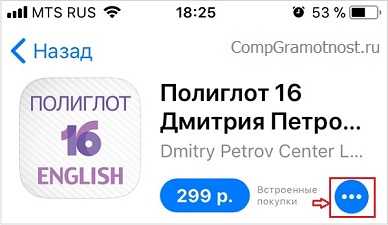
Рис. 4. Открываем приложение для подарка, жмем на три точки
5. В появившемся окне нажмите «Подарить».

Рис. 5. Готовим подарок
6. Попадаем на страницу оформления подарка
Обратите внимание на следующие поля:
- e-mail (адрес электронной почты получателя, которому предназначен подарок);
- имя, фамилия получателя подарка;
- сообщение (поздравление или то, что от души);
- выбор даты отправления подарка.

Рис. 6. Список данных получателя для доставки ему подарка

Рис. 7. Заполнение полей для отправки подарка
8. Выберите день отправления подарка. По умолчанию будет выставлена текущая дата, Вы можете изменить ее на любую другую. Для этого пролистайте ниже и выберите подходящую дату.
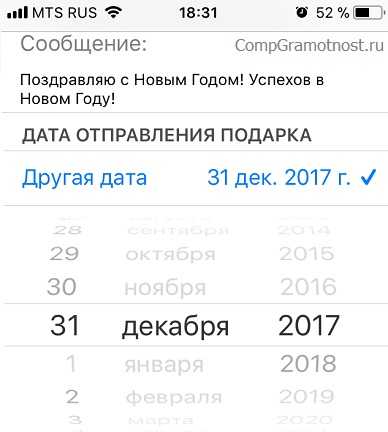
Рис. 8. Выбор даты для отправки подарка
9. Нажмите кнопку «Далее» в верхнем правом углу. Выберите дизайн письма, которое откроет и прочитает получатель подарка. App Store предлагает несколько вариантов оформления, подходящих под популярные праздники (день рождения, Новый год, рождество и т.п.).
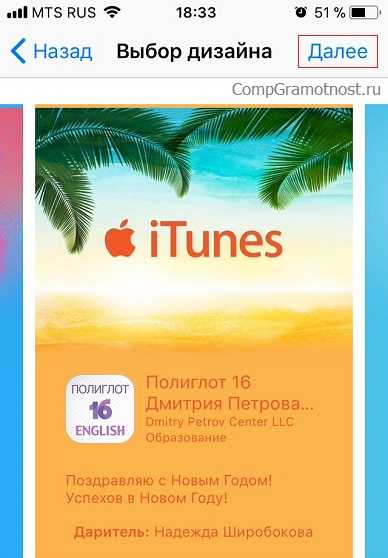
Рис. 9. Выбираем дизайн письма для получателя подарка
10. Нажмите кнопку «Далее» сверху справа (рис. 9). Проверьте заказ. Если все верно, нажмите кнопку «Купить», чтобы подтвердить оплату товара. Система попросит Вас ввести Apple ID и пароль.
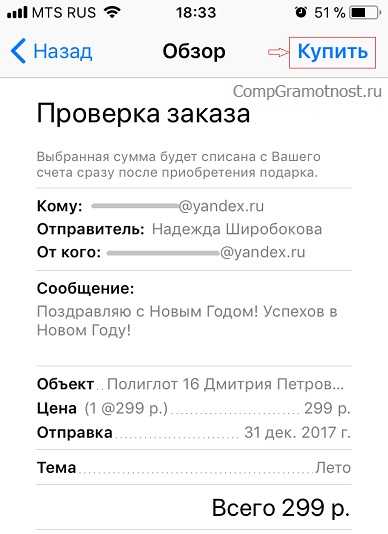
Рис. 10. Проверка заказа и переход к оплате
После оплаты Вы получите электронную квитанцию.
В итоге
После того, как получатель подарка получит письмо, ему нужно будет просто ввести код в специальном разделе. Ссылки на него есть в самом низу в iTunes или в App Store. Когда код будет активирован, приложение будет принадлежать тому, кому Вы его подарили.
Помимо приложений так же, как описано выше, можно дарить музыкальный альбом, книжку, фильм, подписку, в общем, все, что продается в App Store.